Hent e-poster raskere med alternativet kun overskrift i Outlook
- Outlook gir deg muligheten til å spare tid og plass ved kun å vise overskriften før du laster ned hele e-posten.
- Fra overskriften kan du bestemme om du vil laste ned hele e-posten og svare på den eller bare ta det til etterretning og komme tilbake til den på et senere tidspunkt.

I Outlook e-post, kan du bare laste ned overskriftene til e-postmeldingene dine. Dette kan være nyttig hvis du har en treg tilkobling og ønsker å lese meldinger raskt.
Selv om dette er en enkel prosess, noen brukere har problemer med å laste ned kun overskrifter, så vi vil se nærmere på det og tilby mulige løsninger i denne artikkelen.
Hva betyr nedlastingshoder bare i Outlook?
Hvis du er presset på tid, men også ønsker å følge med på alle aktivitetene i livet ditt, må du aktivere alternativet for kun overskrifter i Outlook. Dette betyr at alle e-postene dine bare vil vise overskriften først.
Når du har bekreftet e-postemnet etter at du har lastet ned overskrifter, kan du fortsette til fullstendige elementer.
Dette alternativet eksisterer fordi mange store vedlegg kommer med e-poster i dag, for eksempel videofiler og store dokumenter.
Disse vedleggene kan ofte være på hundrevis av megabyte og ta flere minutter å laste ned fullstendig, spesielt hvis du har lav hastighet på Internett.
Likevel er dette ikke den eneste grunnen til at du trenger å aktivere overskriftsalternativet bare i Outlook-e-posten din. Andre overbevisende grunner inkluderer:
- Spare tid – Noen e-poster med mange filer og annet vedlegg kan ta evigheter å laste ned. Hvis du bare aktiverer Outlook-overskriftene, kan du spare denne tiden.
- Spar plass – Hvis du regelmessig mottar enorme filer og mange e-poster, vil din innboksen kan bli full raskt, og snart nok må du kjøpe mer lagringsplass for å følge med.
- Unngå skadelig programvare - Hvis du motta en ondsinnet e-post, kan du nesten alltid se fra overskriften at den er fra en upålitelig part. Aktivering av overskriftsalternativet sikrer bare at innholdet i e-posten ikke automatisk lastes ned til innboksen din, og du kan unngå skadelige filer.
- Lagre data – Hvis du bruker Wi-Fi, trenger du ikke å bekymre deg for båndbredde, men hvis du bruker data, spesielt roaming data, når du er på et annet sted, kan båndbredden din raskt bli brukt opp når du laster ned hver e-post og dens kropp.
Hvordan laster jeg ned e-posthoder?
- Start Outlook-e-posten din.
- Klikk på Send motta og velg i uttrekksmenyen som vises Send/motta grupper.

- EN Send/motta gruppe vinduet åpnes.
- Velg kontoene du vil aktivere alternativet kun for Outlook-overskrifter, og klikk på Redigere knapp.
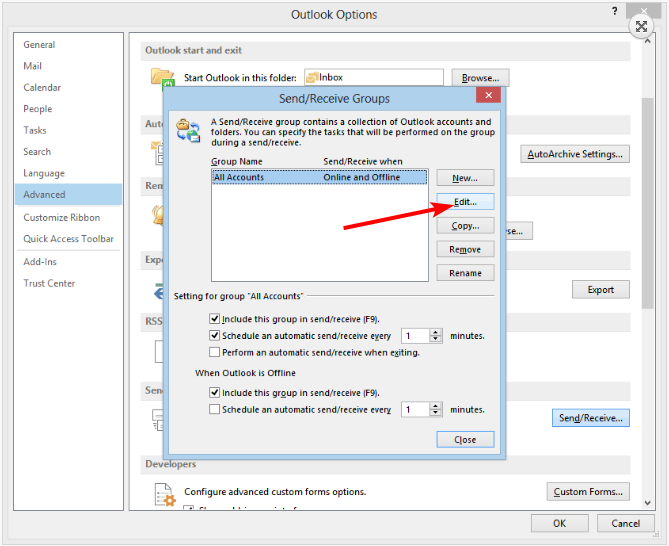
- Et nytt vindu åpnes med Outlook-kontoene dine. Undersøk Last ned kun overskrifter alternativ.
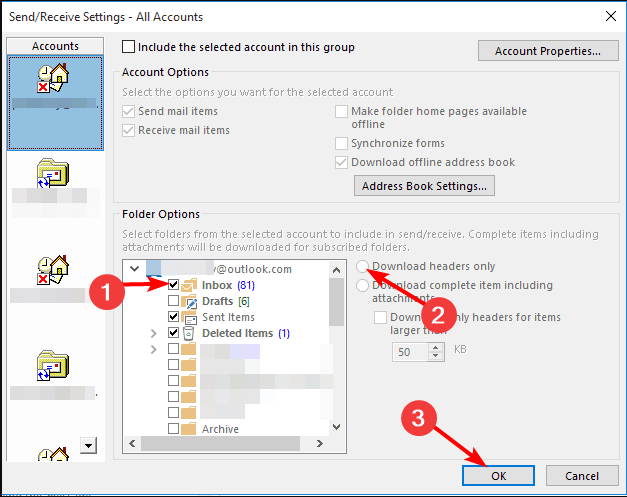
- Sørg for å velge Outlook-mappene du ønsker å laste ned overskriftene bare ved å merke av dem, og klikk deretter OK.
- Gjenta disse trinnene hvis du har flere kontoer.
- Outlook-kalenderen tillater ikke redigeringer: 3 måter å fikse det på
- 2 måter å tilbakekalle og sende en e-post på nytt i Outlook
- Slik oppretter og bruker du kategorier i Outlook: Øk produktiviteten din
- Slik legger du til helligdager i Outlook-kalenderen din
- Hvordan skrive ut e-post fra Outlook Web & Desktop App
Det er viktig å merke seg at dette alternativet bare eksisterer på Outlook versjon 2013 og tidligere og gjelder kun POP3- og ActiveSync-protokoller. Enhver versjon fra 2010 må være en IMAP for å få tilgang til denne funksjonen.
Så hvis du har lurt, Hvordan laster jeg bare ned overskrifter i Outlook IMAP? Du kan enten gå tilbake til Outlook 2010 eller bytte til en POP3-konto.
IMAP og POP3 er to forskjellige protokoller for tilgang til e-post. De tjener det samme grunnleggende formålet med å laste ned meldinger fra en e-postserver til datamaskinen din, men på forskjellige måter.
Microsoft tillater sannsynligvis bare denne funksjonen i POP3 fordi den anses som mindre buggy og mer pålitelig enn IMAP.
Å laste ned kun overskrifter i Outlook er en stor redning for de fleste, om ikke alle, gitt alle fordelene. Det er spesielt nyttig hvis du får mye spam, slik at du ikke trenger å grave gjennom tonnevis av meldinger for å finne det du trenger å lese.
På denne måten kan du forbli produktiv samtidig som du holder innboksen fri for rot.
Vi håper denne artikkelen hjalp deg med å lære hvordan du bare laster ned e-posthoder i Outlook. Hvis du har spørsmål om prosessen, vennligst legg igjen en kommentar nedenfor; vi hjelper deg gjerne.


